Muziek downloaden naar uw iPod [werkbare gids]
Als u een iPod shuffle, nano of classic bezit, heeft u bij het downloaden van muziek naar uw iPod, met name Apple Music, mogelijk de foutmelding "Apple Music kan niet naar een iPod gekopieerd" gezien. Het is nogal jammer om de informatie met u te delen dat alleen iPod Touch-gebruikers in staat zijn om Apple Music-nummers te downloaden en te streamen. Als u de andere versies van de iPod bezit, is het niet mogelijk om Apple Music-nummers rechtstreeks op te slaan.
Maar er is natuurlijk altijd een oplossing voor elk probleem. Als je het wilt weten hoe u muziek naar uw iPod downloadt, daar kunnen wij je zeker mee helpen. Met de ontwikkeling van geweldige converters en tools is de beperking van het opslaan van Apple Music-nummers op iPod Nano, shuffle of classic nu verwijderd. Lees het artikel verder en ontdek de beschikbare methoden voor het downloaden van nummers voor de iPod.
Artikel Inhoud Deel 1. Veelgestelde vragen over de compatibiliteit van Apple Music met iPodDeel 2. Waarom kun je Apple Music-nummers niet synchroniseren op iPod Nano, Shuffle en Classic?Deel 3. Hoe u gratis muziek naar uw iPod kunt downloadenDeel 4. Geconverteerde Apple Music-nummers overbrengen naar iPodDeel 5. Muziek downloaden naar je iPod TouchDeel 6. Overzicht
Deel 1. Veelgestelde vragen over de compatibiliteit van Apple Music met iPod
Voordat we ingaan op het gedetailleerde proces van het downloaden van muziek naar uw iPod, willen we in dit deel van het artikel eerst enkele veelgestelde vragen bespreken.
V1: Kan Apple Music op de iPod nano worden geïnstalleerd?
Zoals we in het inleidende gedeelte hebben vermeld, is het helaas niet mogelijk om de Apple Music-app op de iPod nano te installeren en de nummers rechtstreeks te synchroniseren.
V2: Kunnen Apple Music-nummers worden opgeslagen of overgezet naar een iPod?
Als u een iPod nano, shuffle of classic gebruikt, is het niet direct mogelijk om Apple Music-nummers te verplaatsen of over te zetten, aangezien deze apparaten de Apple Music-app niet ondersteunen. Bovendien worden Apple Music-nummers beschermd door Appel FairPlay.
V3: Kan ik iPod Touch gebruiken om naar Apple Music-nummers te luisteren?
Van de versies van iPod is iPod Touch de enige die de Apple Music-app ondersteunt. Met je Apple Music-abonnement kun je dus zeker naar je favoriete Apple Music-nummers luisteren.
V4: Welke generaties iPod Touch zijn compatibel met Apple Music?
Zoals gezegd ondersteunt alleen iPod Touch de Apple Music-app. Uw iPod Touch moet echter een 5e tot 7e generatie zijn die binnen is iOS 8.4 of latere versies. Als u een oude iPod gebruikt, is streamen niet mogelijk.
Deel 2. Waarom kun je Apple Music-nummers niet synchroniseren op iPod Nano, Shuffle en Classic?
Afgezien van het beantwoorden van enkele veelgestelde vragen over de compatibiliteit van iPod en Apple Music, vinden we het belangrijk om ook de reden met u te delen waarom het rechtstreeks synchroniseren van Apple Music-nummers met iPod nano, shuffle en classic niet mogelijk is voordat we eindelijk verder gaan met het presenteren van meer details over hoe u muziek naar uw iPod downloadt.
In tegenstelling tot iPod Touch (die Apple Music ondersteunt), hebben de andere versies van iPods, zoals de nano, shuffle en classic, geen Wi-Fi-mogelijkheden. Deze beperking belemmert Apple Music om te verifiëren of de gebruiker een actief Apple Music-abonnement heeft of niet.
Apple Inc. heeft ook bescherming aangebracht op Apple Music-nummers om ongeoorloofde synchronisatie te voorkomen.
Maar wat als u een actief Apple Music-abonnement hebt en u wilt gewoon naar uw favorieten luisteren via uw iPod-apparaat? Aangezien onze bedoeling hier alleen is voor het persoonlijke genot van nummers, zou het geen probleem moeten zijn om de nummers beschikbaar te krijgen op je iPod.
Laten we nu naar het volgende deel gaan om de gedetailleerde handleiding te leren over het downloaden van nummers voor de iPod.
Deel 3. Hoe u gratis muziek naar uw iPod kunt downloaden
Ten slotte zullen we in dit gedeelte van het artikel benadrukken hoe u gratis muziek naar de iPod kunt downloaden. Zoals je misschien eerder hebt gelezen, denk je misschien dat het nogal moeilijk is om Apple Music-nummers op de iPod nano, shuffle of classic op te slaan. Maar dat betekent niet dat het onmogelijk is! Hoewel Apple Music-nummers beveiligde bestanden zijn en de genoemde versies van de iPod de Wi-Fi-functie niet ondersteunen, is er altijd een oplossing om ervoor te zorgen dat je nog steeds van Apple Music-nummers kunt genieten op je iPod-apparaat.
Tijdens het downloaden van muziek naar uw iPod zonder iTunes, zoals Apple Music-nummers, heeft u de hulp nodig van een professionele en vertrouwde tool genaamd TunesFun Apple Music Converter.
De TunesFun Apple Music Converter is een geweldige app die kan helpen bij het verwijderen van de bescherming van Apple Music-nummers. Afgezien van de mogelijkheid om DRM te verwijderen, ondersteunt deze app ook het transformeren van de nummers naar flexibele formaten zoals MP3. Dit is een app die snel werkt (met een conversieratio van 16x) en er tegelijkertijd voor zorgt dat alle ID-tags en metadata-informatie van de nummers worden bewaard en bewaard. Dit werkt zelfs perfect met Windows- en Mac-computers, dus het zal zeker geen probleem zijn om dit op uw pc te installeren!
Soms, terwijl u de Apple Music-service gebruikt, zullen er altijd gevallen zijn waarin er een fout optreedt of deze niet meer werkt. De iCloud-muziekbibliotheek wordt bijvoorbeeld niet weergegeven op de iPhone, muziek wordt niet afgespeeld op de iPhone, Apple Music werkt niet op CarPlay en meer. Om deze problemen te voorkomen, moet u dus permanente kopieën van de muzieknummers en afspeellijsten op uw apparaat bewaren met behulp van TunesFun. Op deze manier hoeft u de applicatie nooit te openen of uw apparaat met internet te verbinden om dat te doen luister offline naar Apple Music.
Naast de bovenstaande geweldige voordelen, moet u zich er ook van bewust zijn dat deze professionele app zelfs audioboekconversie uitvoert. Dus als je van het streamen van audioboeken houdt en ze wilt converteren, kan deze app je ook helpen!
Dit is natuurlijk ontworpen om ervoor te zorgen dat alle gebruikers de functies en navigatietoetsen kunnen gebruiken. We hebben hier een gedetailleerde handleiding toegevoegd over het downloaden van muziek naar uw iPod, met name Apple Music-nummers, met behulp van de TunesFun Apple Music-converter. U kunt de onderstaande stappen raadplegen als u hebt besloten deze app te gebruiken.
Probeer het gratis Probeer het gratis
Stap 1. Zodra alle installatie-eisen van de TunesFun Apple Music Converter is voltooid, download en installeer dit op uw computer. Open het zodra het succesvol is geïnstalleerd en vervolgens begin met het bekijken en kiezen van de Apple Music-nummers die u wilt opslaan en streamen met uw iPod. Het selecteren van meerdere nummers is mogelijk omdat batchconversie door deze app kan worden gedaan.

Stap 2. Zodra de Apple Music-nummers zijn geïmporteerd naar TunesFun Apple Music Converter, het is nu tijd om dat te doen selecteer een uitvoerformaat gebruiken. Andere uitvoerparameterinstellingen kunnen indien gewenst ook worden gewijzigd.

Stap 3. De conversie- en DRM-verwijderingsprocessen beginnen zodra de “Converteren'-knop onder aan het scherm is aangeraakt.

De hele verwerking van de geselecteerde Apple Music-nummers vindt binnen enkele minuten plaats. De uitvoerbestanden moeten direct beschikbaar zijn - allemaal DRM-vrij en in een mum van tijd worden geconverteerd. Je bent nu ook vrij om toegang te krijgen tot deze nummers op elk apparaat of elke mediaspeler die je graag gebruikt.
Aangezien je nu de getransformeerde Apple Music-nummers hebt, kun je doorgaan en ze op je iPod laten opslaan. Je hebt eigenlijk twee opties om die overdracht te doen. U kunt het volgende deel raadplegen om de details hierover te leren.
Deel 4. Geconverteerde Apple Music-nummers overbrengen naar iPod
We hebben geleerd hoe je gratis muziek naar je iPod kunt downloaden TunesFun. Omdat je nu de conversie van Apple Music-nummers hebt voltooid, is het nu tijd dat je de onbeveiligde en getransformeerde bestanden naar je iPod verplaatst om te streamen. Er zijn twee manieren om muziek over te zetten naar de iPod en beide worden in dit gedeelte volledig uitgelegd.
Optie 1. Hoe muziek overbrengen naar iPod met iTunes
Met behulp van de iTunes-app kan het synchronisatieproces eenvoudig worden uitgevoerd. U hoeft alleen maar het onderstaande proces uit te voeren.
- U moet uw iPod nano, classic of shuffle via iTunes op uw pc aansluiten.
- Druk op "Muziek” knop en kies vervolgens “Synchroniseer muziek”. Het selectievakje naast de “Geselecteerde afspeellijsten, artiesten, albums en genresDe optie moet aangevinkt zijn.
- Onder de "afspeellijst"Sectie, selecteer"Recent Toegevoegd”. Je ziet hier de onbeveiligde Apple Music-nummers die in je iTunes-bibliotheek staan.
- Druk op "Toepassen" knop. Hierna wordt het synchronisatieproces zoals verwacht door iTunes uitgevoerd. Binnenkort zou je de Apple Music-nummers al op je iPod moeten zien staan.
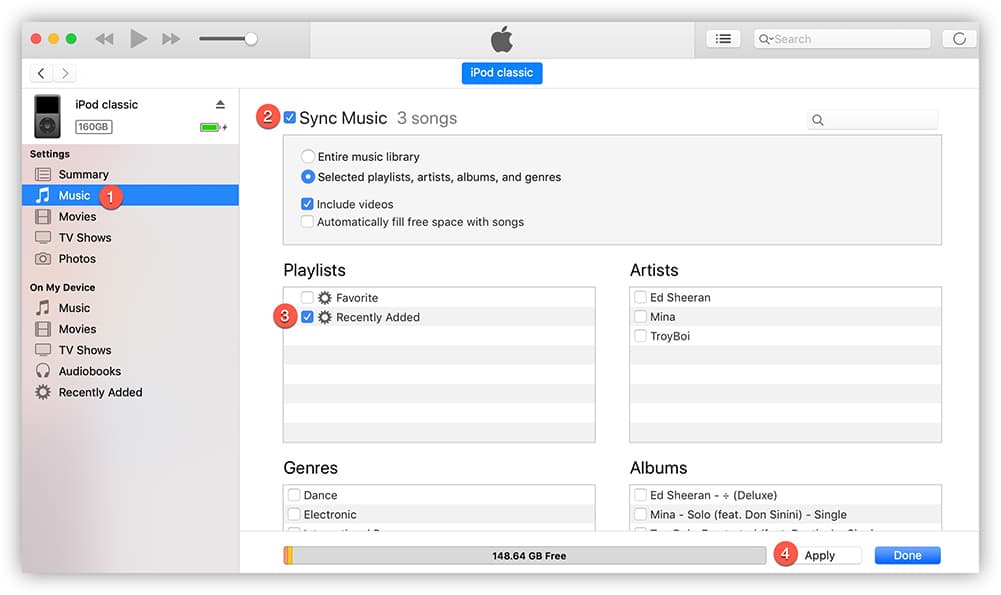
Optie 2. Muziek overbrengen naar de iPod met een USB-kabel
Hier is de tweede optie voor het toevoegen van onbeschermde en getransformeerde Apple Music-nummers aan je iPod nano, shuffle of classic.
- Uw iPod nano, shuffle of classic moet via een USB-kabel op uw computer zijn aangesloten.
- Open de schijf waarop de iPod is aangesloten. Je kunt het waarschijnlijk nog niet zien, maar er is een verborgen map die we moeten vinden: ga naar Configuratiescherm> Extra> Mapopties. Selecteer 'Bekijk" tabblad en selecteer vervolgens de optie "Verborgen bestanden, mappen en stations'.
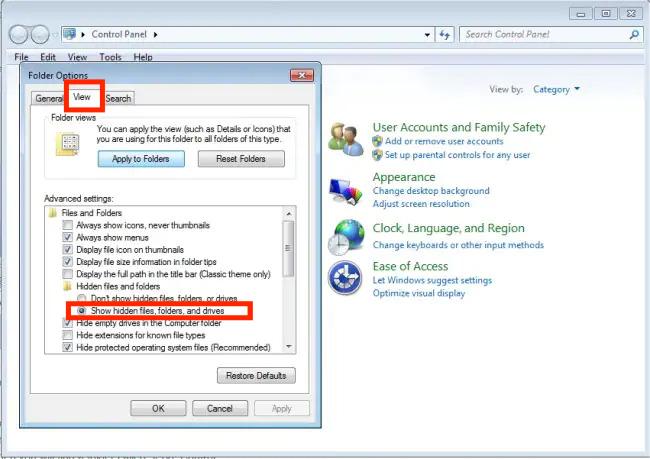
- De map "iPod_Control' zou nu zichtbaar moeten zijn. Open deze map.
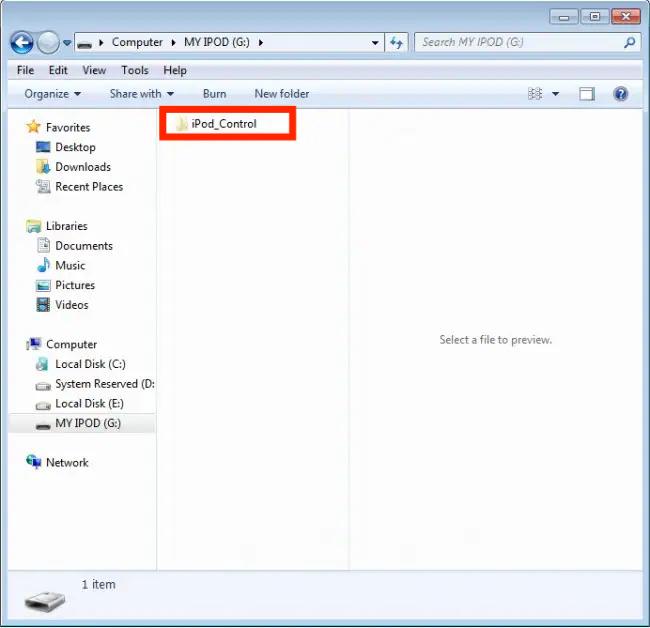
- Zoek naar de map met de getransformeerde en DRM-vrije Apple Music-nummers. Kopieer ze en plak ze in dit “iPod"Map.
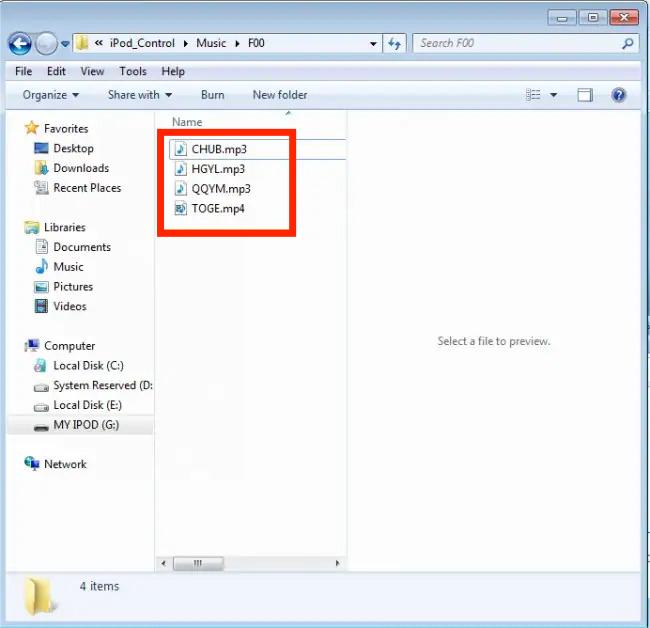
- Wacht enkele minuten totdat de overdracht is voltooid. Zodra dat is voltooid, kunt u nu uw iPod loskoppelen van uw computer.
Zo eenvoudig als het doen van een van deze twee opties, zult u in staat zijn om het proces van het downloaden van muziek naar uw iPod te voltooien. Voor het geval u een iPod Touch bezit, kunt u ook de eenvoudige handleiding raadplegen voor het downloaden van nummers naar uw iPod Touch hieronder voor het geval u uw Apple Music-favorieten wilt opslaan.
Deel 5. Muziek downloaden naar je iPod Touch
Zoals je in de vorige secties van dit artikel hebt gelezen, is het streamen van Apple Music-nummers veel gemakkelijker als je je iPod Touch gebruikt. Je moet er alleen voor zorgen dat die van jou minimaal in de 5 zitth naar de 7th generatie en waarop de meest recente versie van het besturingssysteem is geïnstalleerd.
Nadat u zich ervan heeft verzekerd dat aan de bovenstaande items is voldaan, kunt u de onderstaande stappen volgen voor het downloaden van muziek naar uw iPod Touch (met name Apple Music-nummers).
- Start de Apple Music-app met uw iPod Touch. U moet uw accountreferenties - gebruikersnaam en wachtwoord - opgeven om u met succes aan te melden bij uw account.
- Selecteer een nummer uit uw bibliotheek en houd het ingedrukt. Uit de weergegeven selecties moet u op de knop “Toevoegen aan bibliotheek"Menu.
- Zodra je je favoriete Apple Music-nummer eindelijk aan je bibliotheek hebt toegevoegd, zou het downloaden ervan naar je iPod Touch veel eenvoudiger zijn. Het enige wat u hoeft te doen is de muziek die u aan uw bibliotheek hebt toegevoegd ingedrukt te houden. Selecteer uit de weergegeven opties de “Download"Menu.
Na het voltooien van de bovenstaande stappen, zou je de Apple Music-nummers op je iPod Touch moeten kunnen afspelen zoals je wilt. Als u zich niet wilt abonneren op een betaald Apple Music-abonnement, bent u ook vrij om de TunesFun Apple Music Converter om de nummers te transformeren. Op dezelfde manier kunt u de getransformeerde en niet-DRM Apple Music-nummers gewoon op uw iPod Touch opslaan en ze op elk gewenst moment streamen.
Deel 6. Overzicht
Je hebt misschien zo de moeite genomen om toegang te krijgen tot je favoriete Apple Music-nummers op je iPod Nano, shuffle of classic. Hoewel ze geen Wi-Fi-functie hebben, kun je gelukkig nog steeds je Apple Music-favorieten streamen zolang je ze hebt geconverteerd en verwerkt via een professionele tool zoals de TunesFun Apple Music Converter.
Nadat de nummers zijn geconverteerd en vrij van bescherming, kunt u ze zelfs laten afspelen op andere apparaten of mediaspelers die u bezit. Op dit punt zou het proces van het downloaden van muziek naar je iPod zeker geen dilemma voor je zijn!
laat een reactie achter